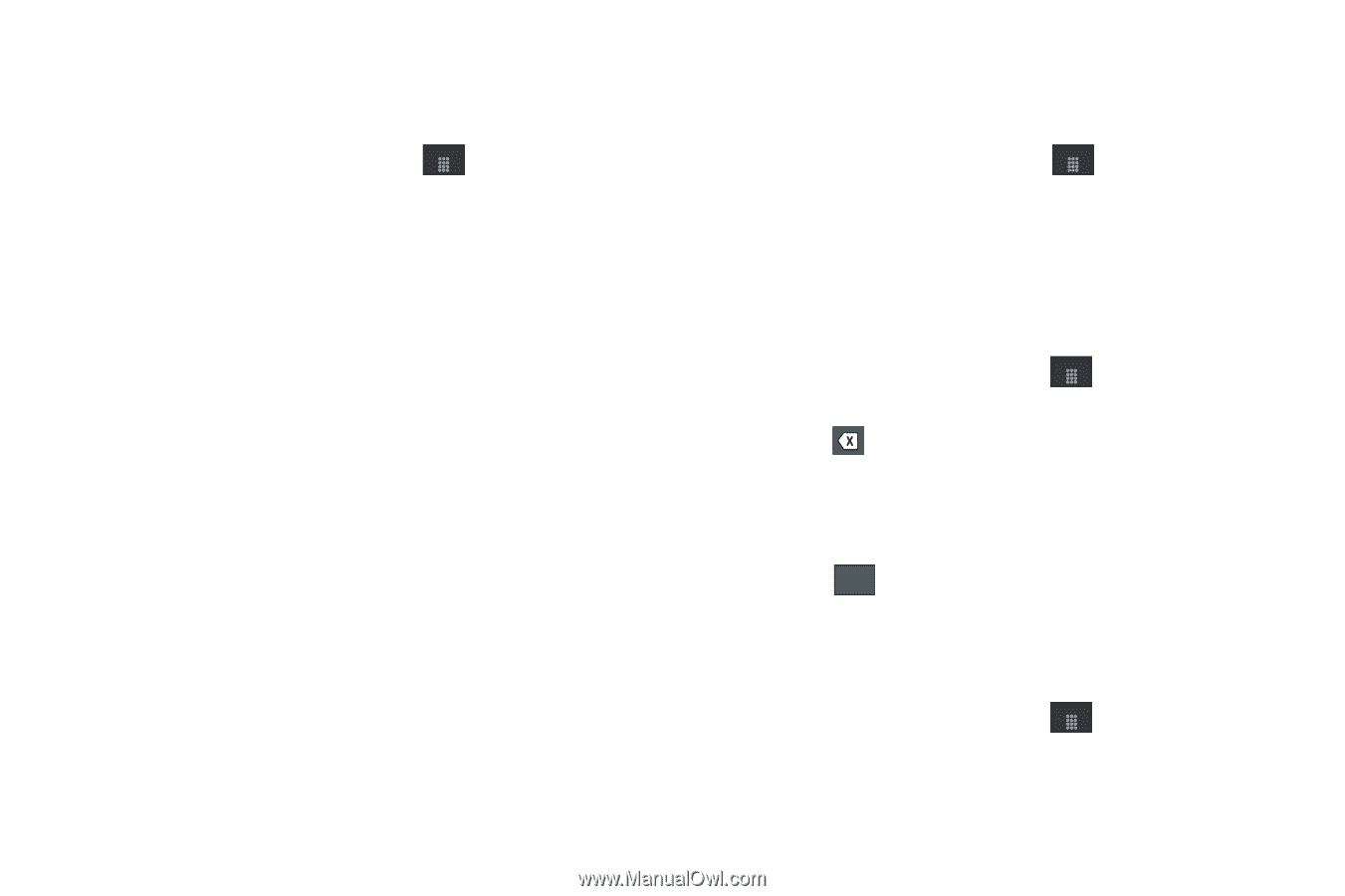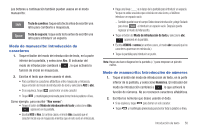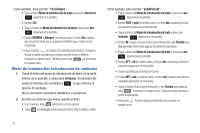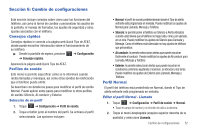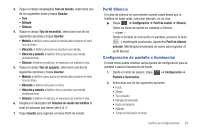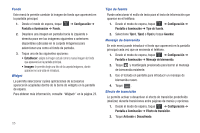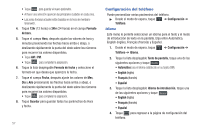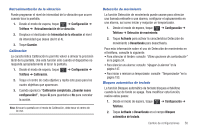Samsung SGH-A597 User Manual (user Manual) (ver.f8) (Spanish) - Page 60
Mensaje de bienvenida, Pantalla e iluminación
 |
View all Samsung SGH-A597 manuals
Add to My Manuals
Save this manual to your list of manuals |
Page 60 highlights
Fondo Este menú le permite cambiar la imagen de fondo que aparecerá en la pantalla principal. 1. Desde el modo de espera, toque Menú ➔ Configuración ➔ Pantalla e iluminación ➔ Fondo. 2. Desplace una imagen en pantalla hacia la izquierda o derecha para ver las imágenes siguientes o anteriores disponibles (ubicadas en la carpeta Imágenes) para seleccionar una como el fondo de pantalla. 3. Toque una de las siguientes opciones: • Establecer: asigna la imagen actual como la nueva imagen de fondo que aparecerá en la pantalla principal. • Imagen: le permite elegir una foto de la carpeta Imágenes, donde aparecen en una vista en miniatura. Widget Le permite seleccionar cuáles aplicaciones de accesorios aparecerán acopladas dentro de la barra de widgets en la pantalla de espera. Para obtener más información, consulte "Widgets" en la página 23. 55 Tipo de fuente Puede seleccionar el estilo de texto para el texto de información que aparece en el teléfono. 1. Desde el modo de espera, toque Menú ➔ Configuración ➔ Pantalla e iluminación ➔ Tipo de fuente. 2. Seleccione Tipo1, Tipo2 o Tipo3 y toque Guardar. Mensaje de bienvenida En este menú puede introducir el texto que aparecerá en la pantalla principal cada vez que se encienda el teléfono. 1. Desde el modo de espera, toque Menú ➔ Configuración ➔ Pantalla e iluminación ➔ Mensaje de bienvenida. 2. Toque y manténgala presionada para borrar el mensaje de bienvenida existente. 3. Use el teclado en pantalla para introducir un mensaje de bienvenida nuevo. 4. Toque . Aceptar Efecto de transición Le permite activar o desactivar el efecto de transición predefinido (deslizar) durante transiciones entre páginas de menús y opciones. 1. Desde el modo de espera, toque Menú ➔ Configuración ➔ Pantalla e iluminación ➔ Efecto de transición. 2. Toque Activado o Desactivado.